Wissensdatenbank
AVM Inhalt
FRITZ!DECT 500 kann nicht angemeldet werden
Die Anmeldung der LED-Lampe FRITZ!DECT 500 an der FRITZ!Box oder am FRITZ!Smart Gateway scheitert. Nach dem Drücken der DECT-Taste bzw. der Connect-Taste an der FRITZ!Box oder am FRITZ!Smart Gateway wird die DECT-Verbindung nicht hergestellt. Die LED-Lampe blinkt einige Male rot auf und leuchtet dann dauerhaft rot. In der FRITZ!Box bzw. am Gateway wird die LED-Lampe im Menü "Smart Home" gar nicht oder mit einer inaktiven Verbindung angezeigt.
Hinweis:Alle Funktions- und Einstellungshinweise in dieser Anleitung beziehen sich auf das aktuelle FRITZ!OS der FRITZ!Box.
Führen Sie die hier beschriebenen Massnahmen nacheinander durch. Prüfen Sie nach jeder Massnahme, ob das Problem behoben ist.
1 Kompatible FRITZ!Box einsetzen
FRITZ!Box 7430 und 7560 unterstützen den Einsatz der LED-Lampe nicht.
2 Maximale Anzahl erreicht
An der FRITZ!Box und am FRITZ!Smart Gateway können Sie jeweils eine bestimmte Anzahl Smart-Home-Geräte anmelden. Wenn Sie bereits die maximale Anzahl an Geräten angemeldet haben, können Sie keine weiteren mehr hinzufügen.
3 Inkompatiblen DECT-Repeater entfernen
Falls an Ihrer FRITZ!Box ein DECT-Repeater eines anderen Herstellers oder eine FRITZ!Box 7390, 7270 oder 7240 als DECT-Repeater angemeldet ist, müssen Sie diesen entfernen. Mit diesen DECT-Repeatern kann die LED-Lampe nicht eingesetzt werden.
Hinweis:Benötigen Sie in Ihrem Netzwerk einen DECT-Repeater, können Sie in Kombination mit der LED-Lampe den FRITZ!DECT Repeater 100 nutzen. Die LED-Lampe muss sich allerdings im Empfangsbereich der Basisstation befinden.
- Klicken Sie in der Benutzeroberfläche der DECT-Basisstation auf "Telefonie".
- Klicken Sie im Menü "Telefonie" auf "DECT".
- Klicken Sie auf die Registerkarte "Monitor".
- Klicken Sie auf den Eintrag des entsprechenden Repeaters.
- Klicken Sie auf die Schaltfläche
 (Löschen) .
(Löschen) .
4 "DECT Funkleistung verringern" deaktivieren
- Klicken Sie in der Benutzeroberfläche der FRITZ!Box auf "Telefonie".
- Klicken Sie im Menü "Telefonie auf "DECT".
- Deaktivieren Sie im Abschnitt "Funkleistung" die Option "DECT Funkleistung verringern".
- Klicken Sie zum Speichern der Einstellungen auf "Übernehmen".
5 "DECT Eco" deaktivieren
- Klicken Sie in der Benutzeroberfläche der FRITZ!Box auf "Telefonie".
- Klicken Sie im Menü "Telefonie" auf "DECT".
- Deaktivieren Sie im Abschnitt "Funkleistung" die Option "DECT Eco".
- Klicken Sie zum Speichern der Einstellungen auf "Übernehmen".
6 Verschlüsselung aktivieren
- Klicken Sie in der Benutzeroberfläche der FRITZ!Box auf "Telefonie".
- Klicken Sie im Menü "Telefonie" auf "DECT".
- Aktivieren Sie im Abschnitt "Sicherheit" die Option "Nur sichere DECT-Verbindungen zulassen (empfohlen)".
- Klicken Sie zum Speichern der Einstellungen auf "Übernehmen".
- Falls die Option deaktiviert war, müssen Sie die FRITZ!Box anschliessend einmalig über die Benutzeroberfläche neu starten ("System > Sicherung > Neustart").
7 PIN festlegen
Damit die automatische Anmeldung funktioniert, muss in der Benutzeroberfläche der FRITZ!Box die PIN "0000" eingestellt sein:
- Klicken Sie in der Benutzeroberfläche der FRITZ!Box auf "Telefonie".
- Klicken Sie im Menü "Telefonie" auf "DECT".
- Tragen Sie im Abschnitt "Anmeldung" als PIN "0000" ein.
- Klicken Sie zum Speichern der Einstellungen auf "Übernehmen".
8 LED-Lampe abmelden und zurücksetzen
Die LED-Lampe können Sie abmelden und auf Werkseinstellungen zurücksetzen. Damit wird eine fehlerhafte Verbindung zur FRITZ!Box oder zum FRITZ!Smart Gateway und alle Einstellungen gelöscht, die den Verbindungsaufbau verhindern:
LED-Lampe abmelden
Falls die LED-Lampe in der Benutzeroberfläche Ihrer FRITZ!Box oder des FRITZ!Smart Gateways unter "Smart Home > Geräte und Gruppen" aufgeführt wird, müssen Sie sie löschen:
- Klicken Sie in der Benutzeroberfläche der FRITZ!Box bzw. in der Benutzeroberfläche des FRITZ!Smart Gateways auf "Smart Home".
- Klicken Sie im Menü "Smart Home" auf "Geräte und Gruppen".
- Klicken Sie auf die Schaltfläche "Gerät löschen".
- Klicken Sie anschliessend bei dem betreffenden Gerät auf die Schaltfläche
 (Löschen).
(Löschen). - Klicken Sie auf die Schaltfläche "Fertig".
Werkseinstellungen der LED-Lampe laden
- Schalten Sie die LED-Lampe über den Lichtschalter für 5 Sekunden aus.
- Schalten Sie die LED-Lampe über den Lichtschalter für 1 Sekunde an.
- Wiederholen Sie die beiden Schritte noch 4 Mal.
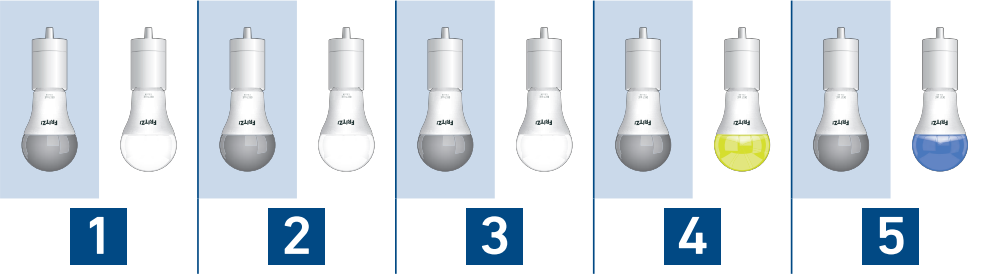
Werkseinstellungen von FRITZ!DECT 500 laden - Schalten Sie die Lampe noch einmal aus und wieder an.
- Wenn die LED-Lampe grün blinkt und anschliessend dauerhaft rot leuchtet, ist das Laden der Werkseinstellungen abgeschlossen und die LED-Lampe zeigt damit die Anmeldebereitschaft an.